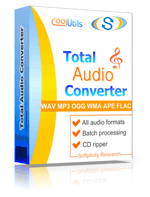 Windows Vista/7/8/10/11
Langues de l'interface : Anglais, Espagnol, Allemand, Français, Russe, Néerlandais, Suédois, Italien, Portugais, Tchèque, Japonais, Chinois, Coréen
Windows Vista/7/8/10/11
Langues de l'interface : Anglais, Espagnol, Allemand, Français, Russe, Néerlandais, Suédois, Italien, Portugais, Tchèque, Japonais, Chinois, Coréen
|
Ce convertisseur audio prend en charge presque tous les formats audio, y compris MP3 et MPP. Vous pouvez cocher autant de fichiers MPP que vous le souhaitez et sélectionner MP3 comme format cible. Le convertisseur fera le travail très rapidement. Il dispose de nombreuses fonctionnalités avancées et a la réputation d'être l'un des convertisseurs les plus polyvalents et conviviaux. Si vous conduisez ou voyagez beaucoup et ne pouvez pas passer une minute sans musique, vous pouvez charger votre collection MPP dedans et faire quelques manipulations simples pour remplir votre voyage de musique à foison.
Le mode de traitement par lots vous permet de le faire presque instantanément. Il n'y a pas de grande différence entre la conversion d'un fichier et la conversion d'une collection audio volumineuse. Ce convertisseur audio dispose d'une ligne de commande, d'un extracteur CD et d'un lecteur audio intégré.

Comment Convertir MPP en MP3 en Traitement par Lots
Convertir MPP en MP3 avec ce convertisseur audio est un pur plaisir. Vous n'avez pas à effectuer de manipulations compliquées. La plupart du travail est effectué automatiquement. Le programme définit automatiquement les paramètres de conversion optimaux, mais il existe différentes options, vous pouvez donc définir vos propres paramètres.
Pour convertir MPP en MP3, lancez le convertisseur MP3 et naviguez dans l'arborescence des fichiers. Spécifiez les pistes MPP que vous allez convertir. Il y a des cases à cocher devant chaque piste ou dossier. Le mode par lots vous permet de convertir des albums entiers en une seule fois. Tout ce que vous avez à faire est de cocher le dossier contenant les pistes.
Sélectionnez le format cible dans la barre d'outils ou naviguez dans le menu Convertir. Sélectionnez les paramètres via l'assistant. Spécifiez le dossier de sortie. Vous pouvez le laisser tel quel, ou en choisir un autre. Il en va de même pour les fréquences d'échantillonnage, les canaux, les débits, etc. Vous pouvez soit laisser les paramètres par défaut, soit les ajuster à votre manière.
Cliquez sur 'Démarrer'. Vous verrez vos fichiers dans le dossier de destination, qui s'ouvrira automatiquement une fois la conversion terminée.
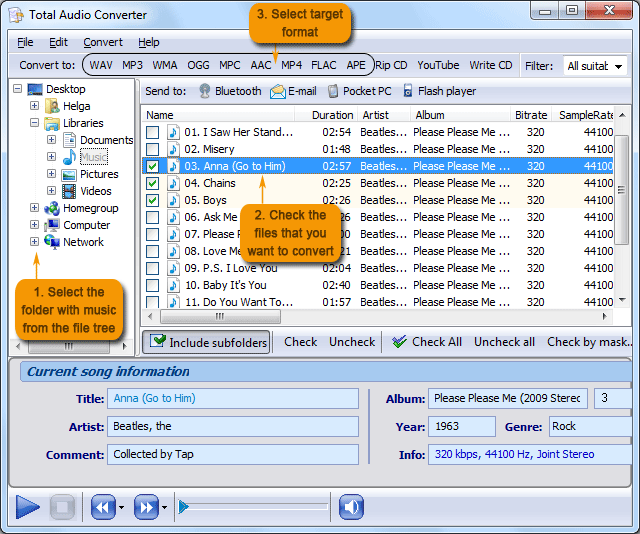 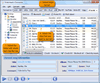
Ce convertisseur MPP dispose également d'un extracteur CD et d'une option YouTube, vous pouvez donc extraire l'audio directement de YouTube.
L'outil s'intègre parfaitement à Windows, vous pouvez donc le lancer via le bouton droit de la souris. Cliquez droit sur un fichier MPP et allez-y.
Si vous avez acheté la version sous licence de ce convertisseur, vous pourrez profiter de toutes ses fonctionnalités avancées et bénéficier d'un support gratuit et de mises à jour. La version d'essai est valable pendant 30 jours. Vous pouvez l'utiliser pour tester l'outil et vous faire votre opinion.
|